Eseguiamo alcuni comandi per disabilitare o disattivare SELinux su Rocky Linux 8 utilizzando il terminale di comando.
SELinux è ora lo standard nell'ambiente Linux quando si tratta dell'uso del controllo di accesso obbligatorio. Inizialmente, il sistema aveva la reputazione di essere difficile da configurare e utilizzabile solo da esperti. Quei giorni sono finiti. SELinux ora può essere utilizzato e configurato anche da amministratori “ordinari”.
Bene, in un sistema convenzionale, ci sono molti programmi diversi che devono essere tutti eseguiti con i privilegi di root per poter svolgere il proprio lavoro, ma non dovrebbero avere i privilegi di root completi (perché Apache dovrebbe avere accesso ai file del pool di posta, per esempio?). SELinux si basa sul principio TE (Type Enforcement):tutte le risorse sono assegnate a domini specifici e su di essi sono definite regole di accesso. In breve, tutti i file sono etichettati, ovvero assegnati a un dominio specifico; questo significa, ad esempio, che a tutti i file appartenenti ad Apache può essere assegnato il tipo “apache_t”. Anche il binario Apache è collegato a questo dominio. Se il resto del sistema è impostato correttamente, Apache può accedere solo ai dati che sono nel suo dominio; qualsiasi accesso a file che si trovano all'interno di altri domini (es. "postfix_t") è impedito dal kernel.
Pertanto, se un servizio viene eseguito con la politica di sicurezza errata, file nel dominio errato, qualsiasi rilevamento di violazione della sicurezza, SELinux limita l'accesso/la funzione di quel particolare file o servizi.
Questo livello di sicurezza del sistema Linux memorizza i registri per tutte le attività ad esso correlate in /var/log/audit/audit.log
Ora, qual è la necessità di disabilitare SELinux?
Molte volte, abbiamo bisogno di eseguire applicazioni che non supportano SELinux, quindi dobbiamo disabilitarlo in modo permanente o metterlo in una modalità permissiva per evitare che termini qualsiasi processo chiave necessario per installare un'applicazione particolare.
Passaggi per disabilitare SELinux su Rocky Linux
1. Requisiti
• Distribuzioni Linux basate su RedHat come Rocky Linux 8
• Un utente non root con accesso sudo
• Terminale di comando
2. Modalità SELinux
Ci sono tre modalità in cui funziona, ecco quelle:
applicare – Significa che la politica di sicurezza di SELinux è stata applicata.
permissiva – Ciò metterà in attesa i servizi SELinux e stamperà avvisi invece di forzare l'arresto di qualsiasi processo indesiderato.
disabilitato – Nessuna politica SELinux caricata.
3. Controlla lo stato di SELinux su Rocky Linux
Prima di andare oltre per spegnere SELinux, prima sappiamo qual è la situazione o lo stato attuale di esso. Per quello vai al terminale di comando ed esegui:
sestatus
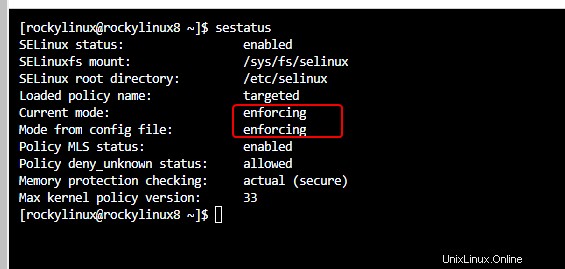
Se Corrente e Modalità file di configurazione modulo sono impostati su "Applicazione ” significa che SELinux è abilitato e limita attivamente il processo indesiderato.
4. Disabilita SELinux temporaneamente o abilita la modalità Premisve
Se riceviamo qualche errore durante l'installazione di un programma a causa di SELinux, allora dobbiamo impostare la sua politica per consentire il processo o metterlo in "Premmisve modalità ” per la sessione corrente. Ciò interromperà le politiche di sicurezza SELinux del tuo sistema fino al prossimo riavvio del sistema. In breve, lo disabilita temporaneamente e tornerà alla modalità di applicazione non appena riavvierai il sistema.
sudo setenforce 0
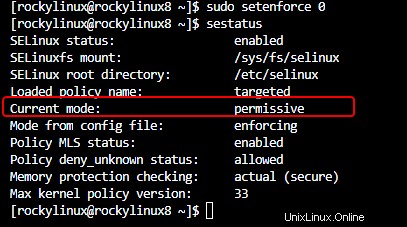
Per verificare puoi di nuovo eseguire il comando- sestatus e nello screenshot puoi vedere la "modalità corrente" del sistema è impostato su "Permissivo “.
5. Abilita la modalità Disabilitazione permanente o Permissiva
Bene, l'esecuzione del comando sopra indicato imposterà le cose come temporanee. Quindi, se vuoi disabilitare SELinux in modo permanente o metterlo in modalità Permissiva, questo rimane invariato anche dopo il riavvio del sistema. Quindi dobbiamo modificare il file “/etc/sysconfig/selinux “.
sudo dnf -y install nano sudo nano /etc/sysconfig/selinux
Per impostazione predefinita, la modalità è impostata su "imposizione".
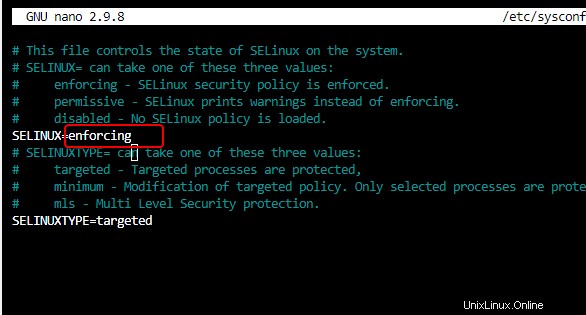
Per la disabilitazione permanente e la modalità permissiva è sufficiente impostare SELINUX=disbaled o SELINUX=permissive come da tua scelta.
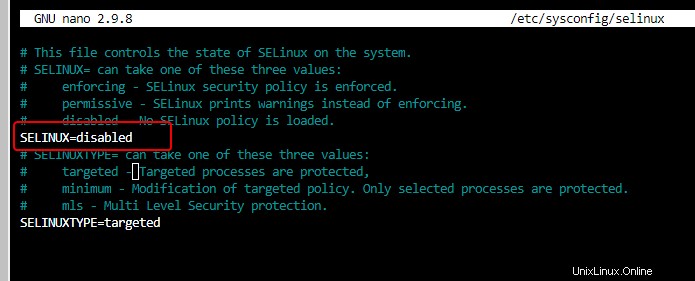
Salva il file Ctrl+O , premi Invio tasto, quindi Ctrl+X per uscire dal file.
6. Riavvia il sistema
Per applicare le modifiche apportate modificando il file SELinux, riavvia semplicemente il tuo sistema Rocky Linux.
sudo reboot
7. Controlla la modalità corrente
Una volta che sei di nuovo sul terminale del tuo sistema, esegui il comando per controllare lo stato corrente per confermare che SELinux sia impostato in modalità permanente o disabilitata.
sestatus
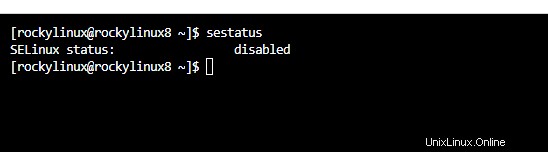
Nota finale:
Seguendo questo tutorial sarai in grado di disabilitare SELinux sul tuo Rocky Linux, tuttavia, si consiglia di utilizzare la modalità dismessa permissiva invece di passare alla modalità di disabilitazione.